Bagaimana cara memperbaiki MalwareBytes Error Code 403?
Miscellanea / / August 04, 2021
Iklan
Malwarebytes adalah program antivirus populer untuk sistem Windows. Di zaman sekarang ini di mana selalu ada kekhawatiran akan diserang oleh malware dari internet, program seperti Malwarebytes memastikan keamanan komputer berbasis Windows. Tetapi program antivirus ini juga hadir dengan cukup banyak masalah sendiri. Satu masalah khusus yang telah mengganggu banyak pengguna adalah menemukan kode kesalahan 403 (Tingkat penggunaan memiliki melebihi volume maksimal yang diperbolehkan) saat pengguna mencoba mengaktifkan Malwarebytes pada instalasi baru Windows.
Ada beberapa alasan di balik munculnya pesan kesalahan ini, dan di sini, di artikel ini, kita akan melihat semuanya. Kami juga akan melihat semua kemungkinan solusi yang dapat dicoba dengan Malwarebytes untuk memperbaiki kesalahan ini. Jika Anda juga berjuang dengan masalah ini dengan Malwarebytes, ikuti solusi yang disebutkan di bawah ini, dan pasti salah satunya akan membantu Anda dengan masalah Anda. Jadi tanpa basa-basi lagi, mari kita mulai.

Isi Halaman
-
1 Bagaimana cara memperbaiki Kode Kesalahan 403 dengan MalwareBytes?
- 1.1 Perbarui Malwarebytes ke versi terbaru:
- 1.2 Periksa dengan lisensi Malwarebytes Anda:
- 1.3 Angkat tiket:
Bagaimana cara memperbaiki Kode Kesalahan 403 dengan MalwareBytes?
Kesalahan ini sangat umum terjadi ketika Anda mengalami masalah dengan aktivasi Malwarebytes. Seperti setiap program lain di Windows, Malwarebytes hadir dengan kunci lisensi. Banyak orang membuat kesalahan dengan menempatkan 1 di tempat I dan 0 di tempat o. Jika ada kesalahan dengan penyisipan kunci maka Anda akan melihat pesan kesalahan. Di lain waktu, pengguna juga perlu waspada tentang jumlah perangkat yang didukung untuk langganannya ke Malwarebytes. Jika pengguna telah melampaui jumlah perangkat yang didukung untuk paket langganan, dia akan melihat kode kesalahan 403 saat mencoba mengaktifkan paket mereka dengan Malwarebytes.
Iklan
Jadi sekarang, mari kita lihat semua kemungkinan solusi untuk kode kesalahan 403 dengan Malwarebytes.
Perbarui Malwarebytes ke versi terbaru:
Anda mungkin menghadapi masalah ini dengan aktivasi program karena kemungkinan kesalahan. Untuk memperbaikinya, Anda harus mencoba mengupdate ke versi terbaru. Ada banyak contoh di mana pengguna dapat menghilangkan kesalahan 403 hanya dengan menginstal versi terbaru Malwarebytes Pro ke komputer. Untuk beberapa alasan, versi aplikasi yang lebih lama mengalami masalah saat menyambung ke server Malwarebytes saat pengguna memasukkan kunci aktivasi. Jadi jika Anda menggunakan versi Malwarebytes Pro yang lebih lama, memperbaruinya ke versi terbaru harus menjadi langkah pertama Anda untuk memperbaiki kesalahan 403.
Tetapi sebelum Anda menginstal Malwarebytes Pro versi terbaru, Anda harus terlebih dahulu menghapus versi yang saat ini terinstal di komputer Anda.
- Klik di kotak pencarian dan cari "Control Panel".
- Setelah itu muncul di hasil, klik Buka.
- Di jendela panel kontrol, setel tampilan di sudut kanan atas sebagai "Kategori".
- Sekarang klik Program dan kemudian klik Program dan Fitur.
- Daftar semua aplikasi yang diinstal di komputer Anda akan muncul. Cari program Malwarebytes Pro dalam daftar ini dan setelah Anda menemukannya, klik kanan padanya. Kemudian pilih untuk mencopot pemasangan.
- Setelah itu, ikuti petunjuk di layar untuk menghapus instalan program dari komputer Anda.
Setelah pencopotan pemasangan selesai, Anda perlu mengunduh versi terbaru program dari Situs web resmi Malwarebyte. Di sini unduh versi yang Anda butuhkan. Setelah Anda mengunduh program penginstal, klik dua kali di atasnya, lalu ikuti petunjuk di layar untuk menyelesaikan penginstalan versi terbaru. Setelah Anda menginstal Malwarebytes Pro versi terbaru, mulai ulang komputer Anda.
Sekarang coba aktifkan program menggunakan kunci lisensi lagi. Jika Anda melihat kesalahan 403 di layar Anda lagi, coba solusi berikutnya yang disebutkan di bawah ini.
Periksa dengan lisensi Malwarebytes Anda:
Seperti disebutkan di atas, paket langganan Malwarebytes hadir dengan dukungan untuk sejumlah perangkat. Jika Anda memilih paket berlangganan termurah untuk Malwarebytes pro, Anda hanya mendapatkan lisensi yang dapat digunakan pada satu perangkat. Sedangkan jika Anda memilih paket berlangganan dengan harga lebih tinggi, Anda dapat mengaktifkan Malwarebytes Pro di hampir 5 perangkat. Jadi, Anda perlu masuk ke akun Malwarebytes dan melihat semua informasi tentang paket langganan Anda di sana.
Iklan
- Klik ini tautan, dan itu akan membuka halaman login akun Malwarebytes.
- Saat Anda berlangganan Malwarebytes pro, Anda harus membuka akun dengan mereka. Jadi di halaman akun ini, masukkan nama pengguna dan kata sandi untuk masuk ke akun itu.
- Setelah Anda berada di akun Anda, klik tombol berlangganan di bagian atas, dan itu akan mengungkapkan semua informasi tentang paket Anda yang diaktifkan. Di sini periksa apakah lisensi Anda memungkinkan aktivasi di lebih banyak perangkat atau tidak. Jika memungkinkan, periksa apakah kunci yang Anda masukkan untuk aktivasi telah dimasukkan dengan benar atau salah. Seringkali orang melakukan kesalahan dengan Os dan 1s. Jadi, pastikan Anda melakukannya dengan benar.
Setelah Anda selesai dengan itu, periksa apakah kode kesalahan 403 muncul lagi atau tidak. Jika ya, coba solusi terakhir yang disebutkan di bawah ini.
Angkat tiket:
Kesalahan 403 selalu dikaitkan dengan kesalahan aktivasi. Tetapi jika tidak ada solusi yang disebutkan di atas yang berhasil untuk Anda, Anda perlu menghubungi tim dukungan Malwarebytes. Tentunya salah satu operator mereka akan membantu Anda mengatasi masalah ini dengan membuat perubahan internal yang diperlukan untuk aktivasi yang berhasil.
Klik ini tautan untuk membuka halaman kontak resmi Malwarebyte. Di sini naikkan tiket dan sertakan informasi yang diperlukan dalam formulir berikut:
Iklan
Nama pembeli
Tanggal pembelian
ID email yang terkait dengan pembelian lisensi yang dilakukan
Nomor referensi Cleverbrige
Kunci lisensi
Indo
Dengan semua informasi dan tangkapan layar dari pesan kesalahan ini, laporkan ke tim dukungan resmi Malwarebytes. Mereka biasanya membutuhkan waktu 24-48 jam untuk menjawab pertanyaan dan keluhan pelanggan. Jadi akan lebih baik untuk menunggu sampai saat itu dan Anda akan mendapatkan solusi untuk Malwarebytes error 403 Anda dalam beberapa hari.
Itu semua tentang solusi berbeda yang dapat dicoba untuk memperbaiki Kode Kesalahan 403 dengan MalwareBytes. Jika Anda memiliki pertanyaan atau pertanyaan tentang artikel ini, beri komentar di bawah, dan kami akan menghubungi Anda kembali. Juga, pastikan untuk memeriksa artikel kami yang lain di Tip dan trik iPhone,Kiat dan trik Android, Tip dan trik PC, dan masih banyak lagi untuk informasi yang lebih berguna.

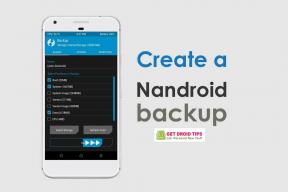
![Unduh Google Kamera untuk Honor 10 dengan HDR + / Night Sight [GCam]](/f/b1427aadfbdb9b3f133d3e3146880b2a.jpg?width=288&height=384)
![Unduh NPP25.137-93-2 Maret 2018 Patch Keamanan untuk Moto G5 [cedric]](/f/1ffa0c2402aa44326d0d16ebcd0d2a08.jpg?width=288&height=384)